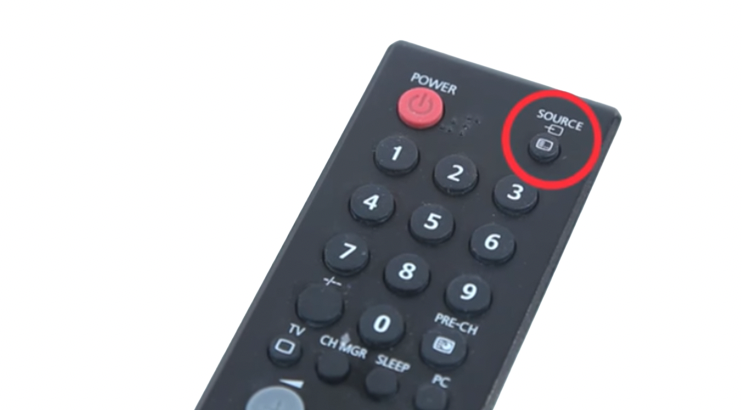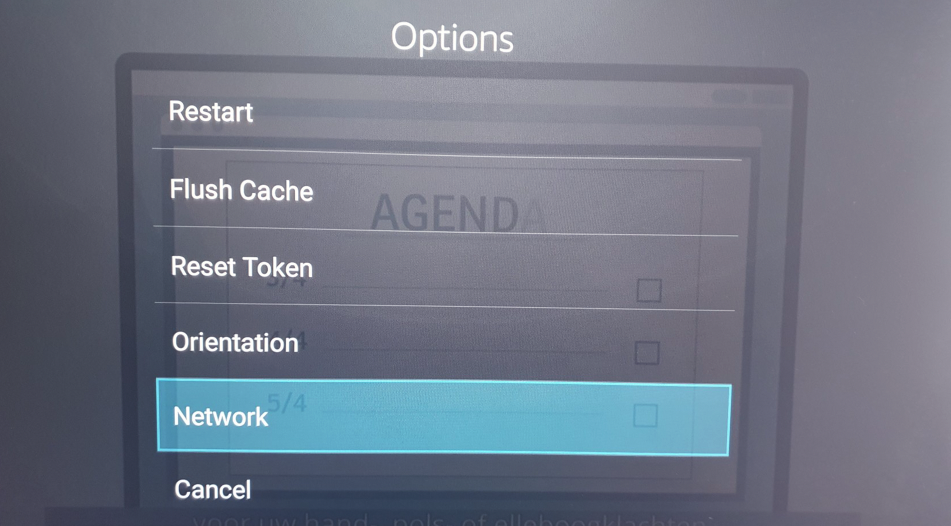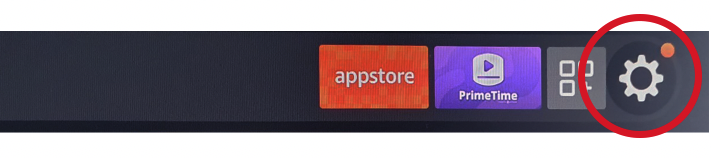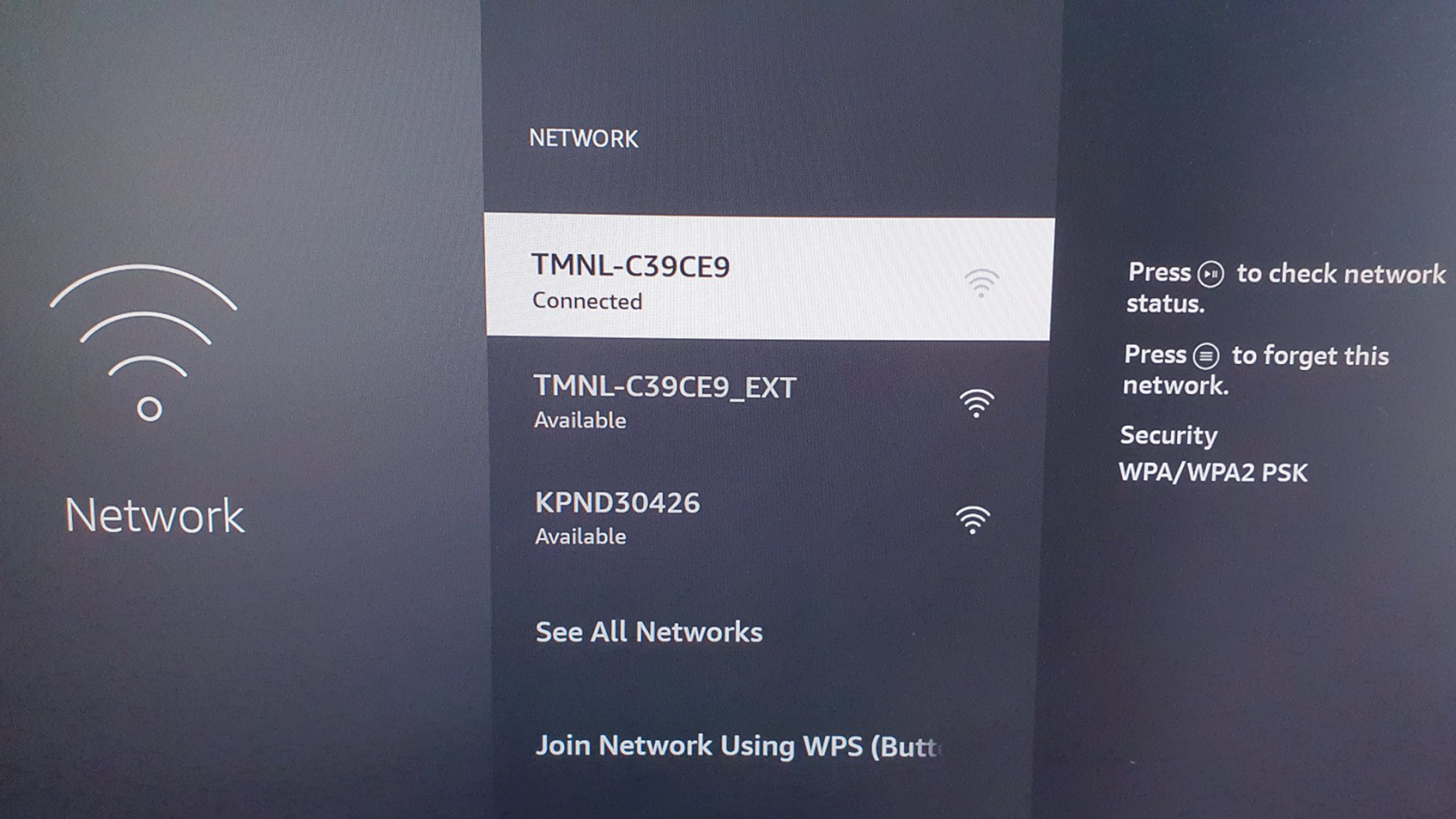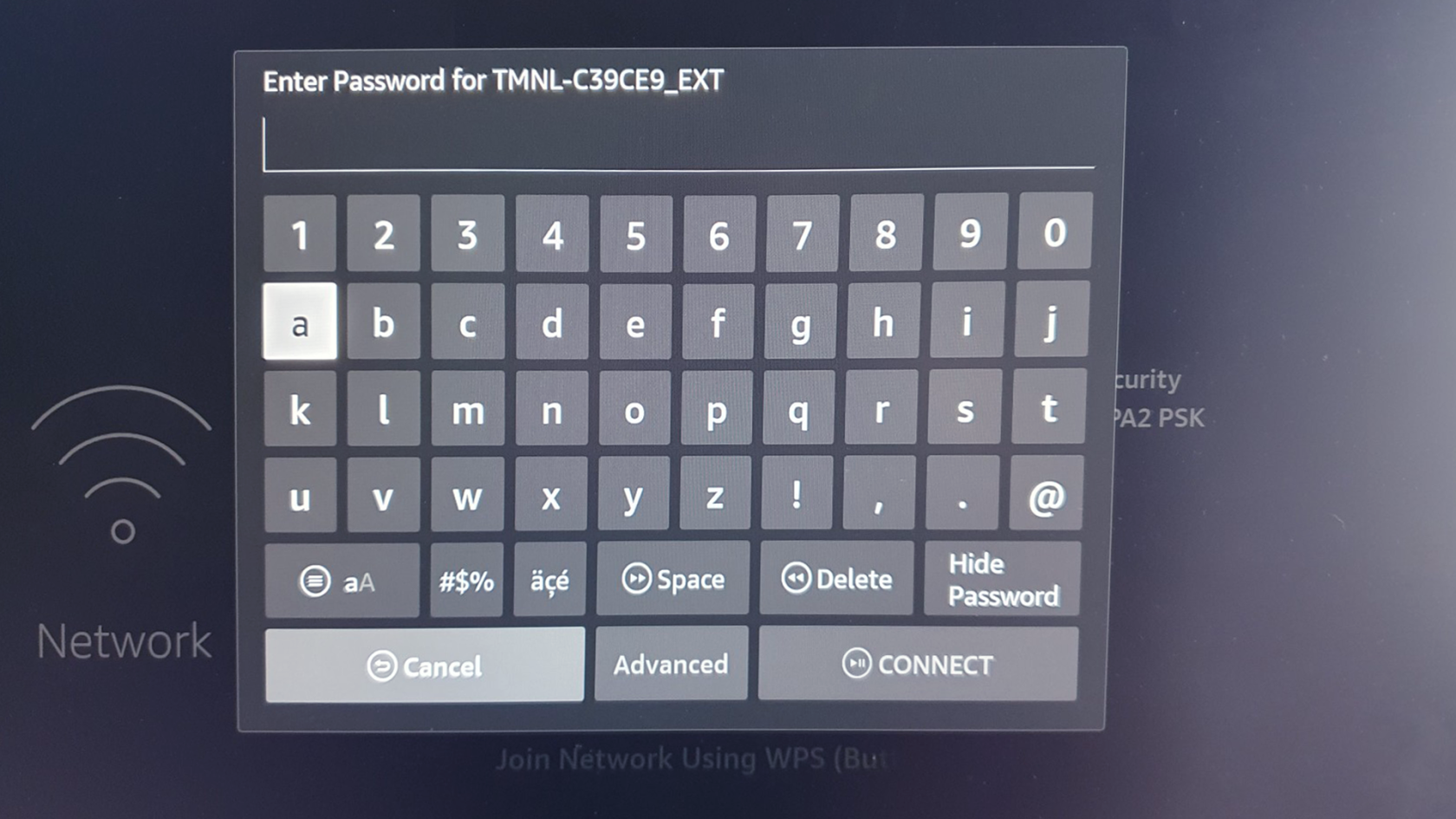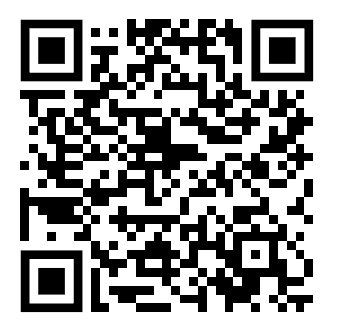PrimeTime Dongle installeren
PrimeTime Dongle
Alstublieft!
U heeft uw PrimeTime Dongle ontvangen!
Deze is reeds door ons geïnstalleerd. U hoeft hem alleen nog maar aan te sluiten
Wat zit er in de doos?
Aansluiten
- Sluit de Dongle aan de HDMI-poort van de TV aan.
- De Dongle steekt dan uit de tv. Dat kan soms lastig zijn (bijv. als de tv dicht tegen een muur is geplaatst).
- Voor dit soort gevallen is er een HDMI-Extenderkabel toegevoegd. Je vind hem in de doos.

- Verbind de USB-Kabel met de USB-Poort van de Dongle. Dit is de voeding voor de Dongle.
- Sluit de USB-kabel aan op een USB-poort van de TV.
In de doos is ook een extra label met het serienummer van de decoder toegevoegd. Plaats deze goed zichtbaar aan de voorkant van de tv zodat bij storingen direct duidelijk is welke decoder aan de tv is aangesloten.
Zet de TV aan. De Dongle start dan ook direct op. Schakel met de afstandsbediening van de TV over naar de HDMI-ingang waar je de Dongle op hebt aangesloten. Vaak is de knop benoemd met 'Source' of een bijpassend icoontje. Raadpleeg de handleiding van je TV voor meer informatie.
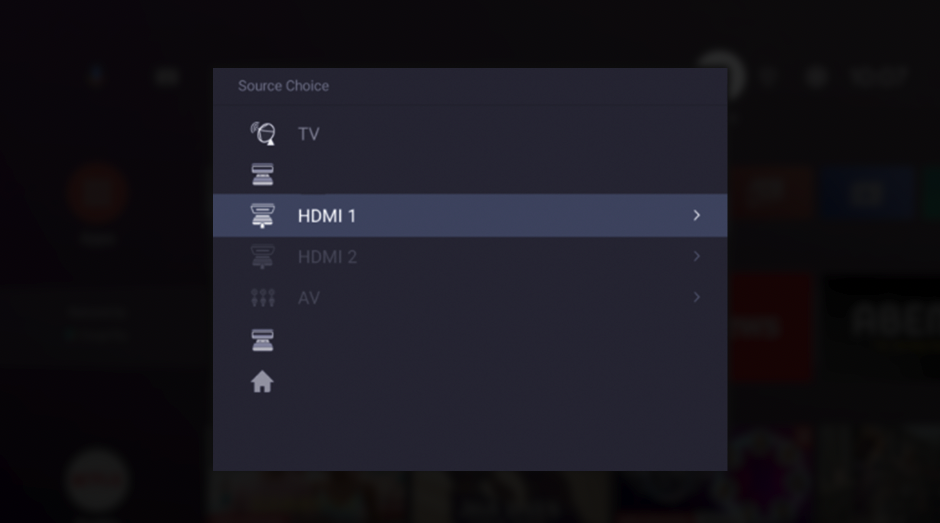
Note: In deze afbeelding is de Dongle op HDMI 1 aangesloten.
Het kan bij oudere TV's voorkomen dat de USB poort te weinig stroom levert.
Gebruik dan de meegeleverde stroom adapter.
Afstandsbediening
In de verpakking zit een afstandsbediening. Deze is gekoppeld aan deze specifieke Dongle.
Zorg dat u de afstandsbediening altijd bij de Dongle in de buurt houdt (ivm updates en support)
Netwerk (Wifi)
Het Wifi netwerk van uw locatie wordt tijdens de installatie vooraf ingesteld.
Het is belangrijk om dit te even te controleren zodra u de decoder aan hebt gesloten.
Als afstandsbediening niet reageert, koppel dan de afstandsbediening opnieuw door de Home-knop 10 seconden ingedrukt te houden.
Netwerk controle
- Druk tijdens de uitzending op de menu-knop (zie bovenstaande afb.) op de afstandsbediening van de Dongle.
- Ga naar Network
- Check of de internetconnectie OK is. Als een IP-adres is aangegeven, is er verbinding en is het netwerk correct ingesteld.
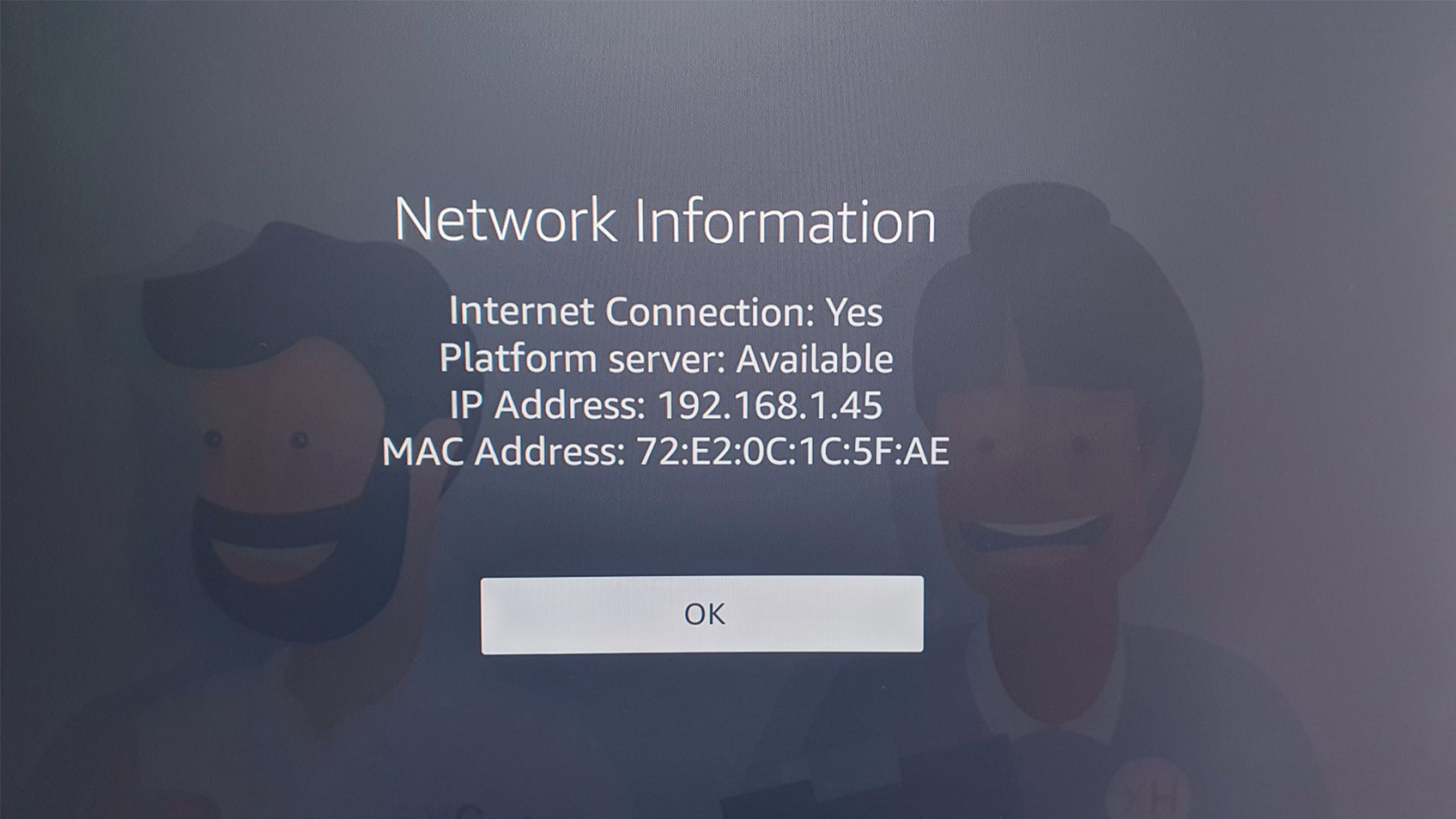
Note: het Mac Address mag leeg zijn
Is dat niet goed? Ga dan door met de volgende stappen om de wifi in te stellen
Wifi instellen
- Druk op de Home-knop op de afstandsbediening.
- Ga naar het tandwieltje voor de instellingen, en kies Network.
- Kies 'Network'.
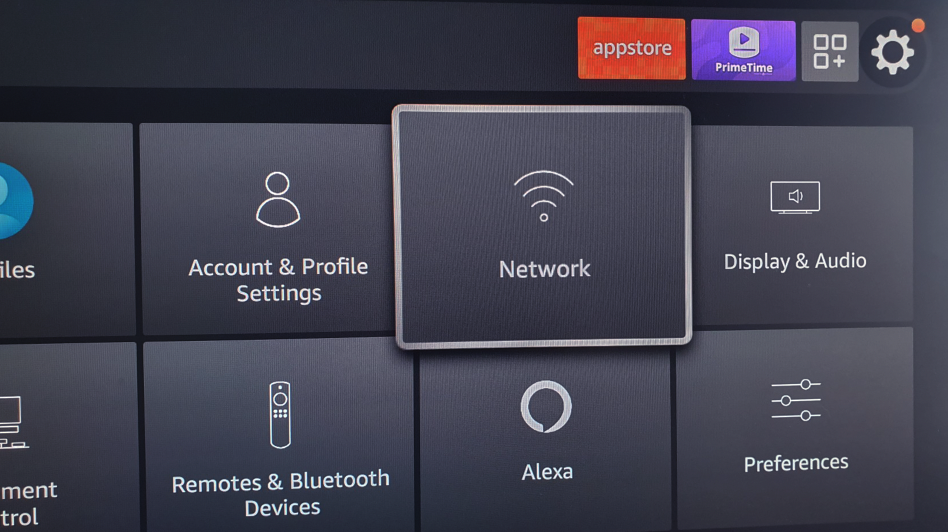
- Kies het Wifi netwerk dat u in wilt stellen
- Geef het wachtwoord op
- Ga dan terug naar Home (druk op de home-knop) en start de PrimeTime app opnieuw op.
Nog steeds problemen? Ga dan terug naar Network instellingen en klik op de play-knop zoals aangegeven rechts in beeld.
Zo start u de netwerk-analyse.
Verdere troubleshooting vind je hier. Of scan de QR-code.
Eindcontrole
Kijk in Comvay360 bij PrimeTime (in het menu) of de TV online is.
(Als die niet online is, is het PrimeTime-icoontje rood gekleurd).